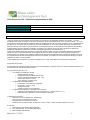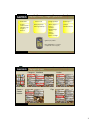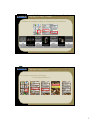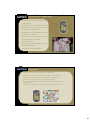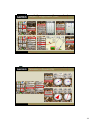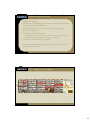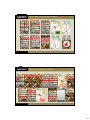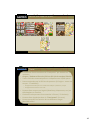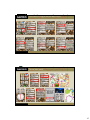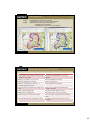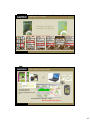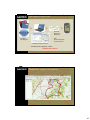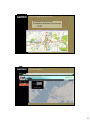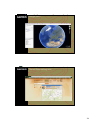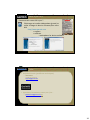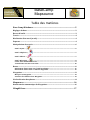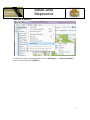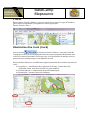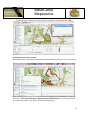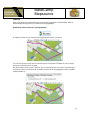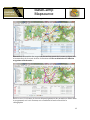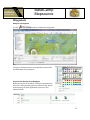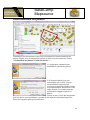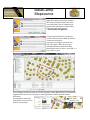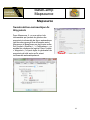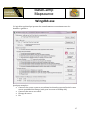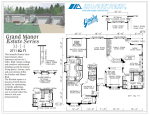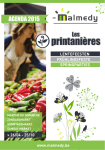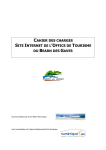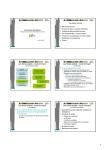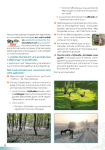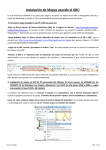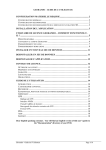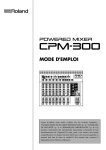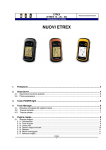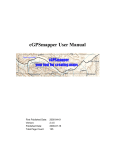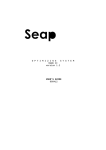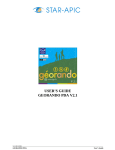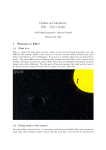Download Mise à jour : 17/05/11 1
Transcript
Fiche Ressource n°20 – Utilisation et manipulation du GPS Type de ressource Auteur Date de rédaction Contacts Information et compte-rendu Cécile Schalenbourg 29 mars 2011 [email protected] Contexte et programme de la journée 13 GAL et diverses structures actives dans le domaine du tourisme (Accueil Champêtre, Maisons du Tourisme,…) mènent actuellement des projets de création de circuits de randonnées, de découverte thématique ou non, de points nœuds,… Au cours de 2 groupes de travail organisés par le Réseau wallon de Développement rural, ces acteurs touristiques (GAL et bénéficiaires de la mesure 313) ont pointé le succès grandissant de la mise à disposition de circuits géolocalisés. Beaucoup ont introduit cette dimension dans leur fiche-projet et sont demandeurs d'un partage d'expérience sur la démarche et les aspects techniques liés à la géolocalisation de points d'intérêt, la réalisation, le traitement et la diffusion d'une trace GPS mais aussi les applications possibles de l'utilisation du GPS et des nouvelles technologies (geocaching, web, SmartPhone,…). Le GAL Entre-Sambre-et-Meuse a développé un savoir-faire dans la création et la mise à disposition d'itinéraires géolocalisés. Plusieurs circuits ont ainsi été référencés, accompagnés de photos de points d'intérêt et de textes explicatifs. Ces produits s'intègrent dans une démarche plus globale de valorisation du patrimoine de l'ESEM et sont développés en parallèle d'un travail sur le patrimoine naturel, bâti et les paysages ainsi que la structuration d'un réseau des voies lentes (points nœuds) et la mise à disposition de cartes sur support papier. Le GAL ESEM mène actuellement un projet de coopération avec le GAL Haute-Meuse sur l'entretien des voies lentes. Programme de la journée : a) Présentation de la démarche initiée par Pierre-Louis Derbaudenghien, chargé de mission au GAL Entre-Sambre-et-Meuse : de la fiche-promenade à la publication des données. b) Le géoréférencement de A à Z • Les rudiments de l'utilisation du GPS o Réglages de base du GPS o Enregistrement et sauvegarde des données o Formats d’échange des données (gdb – gpx) o Gestion des cartes sur le GPS o Trace, itinéraire, waypoint et POI • Les applications possibles du GPS o Randonnées : trace GPS et/ou impression o Geocaching : concept + chirp o Création de circuits o Création de POI pour les partenaires • Les plateformes de diffusion : avantages et inconvénients o Plateformes pour télécharger des données (RouteYou – Garmin connect – etc.) o Plateformes pour visualiser un circuit ou l'imprimer (Geolives) c) Application sur le terrain o Préparation de circuits (Mapsource – BaseCamp) o Suivi d’un parcours préparé sur le terrain o Enregistrement d’un itinéraire sur le terrain o Traitement des données récoltées sur le terrain : traces + photos + textes, transfert et diffusion sur le net En annexes : 1. Présentation du GAL Entre-Sambre-et-Meuse 2. PPT de présentation de Jean-Pierre Beeckmans 3. Mode d’emploi de BaseCamp Mise à jour : 17/05/11 1 !"#$%&'()*&+,-.#'(/01( 2'(3,(45*'67$"+'%,8'(9(3,(+:;'('%( 3:<%'(8';(5:$5#:);(8'($,%8"%%&';( /'$7:%%';=(>?@AB@>ACC( CD(1&3'5-"%(8';(5:$5#:);( 60'$-%'%5'()"#$:;-.#'D( 6E:,F:3:)&(8';(7,$)'%,$:,);D( >D(G*&+,-;,-"%(8';(5:$5#:);( 60,;(8'(F,3,8';(H(I"#$$'6)"#)(J( 6K%(3:'%(,L'5(3,(8'+,%8'( )"#$:;-.#'( BD(G*&+,-;,-"%(8';(5:$5#:);( 60,;(8'(F,3,8';(H(I"#$$'6)"#)(J( 6K%($&7"%;'(9(3,(8'+,%8'( )"#$:;-.#'( ACADEMY BELUX GPS au service du tourisme 29 mars 2011 ACADEMY BELUX Gerpinnes Personalisation écran de démarrage Editer le fichier Garmin/startup.txt sur la mémoire interne du GPS et adapter le texte selon les besoins. 1 ACADEMY BELUX Reset Attention : toutes les données ON routes / traces / WP sont effacées !!! Appuyer avec le doigt > coin supérieur gauche pendant l’allumage jusqu’à apparition du message. > Répondre “oui” Calculateur de voyage Réinitialisation aux paramètres d’usine ACADEMY BELUX Activation écran satellite Précision positionnement Coordonnées Vue du ciel Nomre de sat + qualité réception 2 ACADEMY BELUX Réglages Dakota / Oregon : généralités Généralités Liaison carte Unités * Fuseau horaire * Indication cap * Langue ** Reset ** Grid (projection) * Datum géodésique * Usage spécifique Etalonnage ** Waas / Egnos ** Écrans * Champs * Rétroéclairage Traces * Chirp * Compas * Param. routage * Compas Altimètre barom. = gestion par profils * = lié à l’appareil** (si modifié modifié dans tous les profils) ACADEMY BELUX Réglages de base Langue + Interface Heure + fuseau horaire Unités Cap 3 ACADEMY BELUX Réglage GPS: le datum géodésique • La surface topographique de la terre, totalement irrégulière, tend vers la sphère. • La surface de référence la plus précise est le géoïde (complexe) → applica ons scientifiques . • Pour se positionner, on utilise l'ellipsoïde de révolution. • Différents ellipsoïdes sont utilisés répondant aux besoins cartographiques → voir légende des cartes topographiques . • La référence la plus utilisée actuellement : WGS84 • La carte IGN belge 1:50 000 utilise WGS84 • Les cartes 1:20 000 et 1:25 000 utilisent ED50 ACADEMY BELUX Réglage Oregon / Dakota : le datum géodésique 1. Réglage du système géodésique 2. Réglage du sphéroïde 4 ACADEMY BELUX Réglage GPS : projection cartographique Coordonnées géographiques UTM British Grid Swiss Grid Projection Plane (UPS) Conique de Lambert En fonction de la localisation et de contraintes géométriques, différentes projections sont choisies ACADEMY BELUX Réglage Oregon / Dakota : la projection cartographique 3. Réglage de la projection cartographique Les paramètres utilisés ici configurent le GPS en Lambert 72 4. Paramètres utilisateur OK Lambert belge 1972 5 ACADEMY BELUX Réglage GPS courant Un système de coordonnées couramment utilisé sur les carte : UTM(WGS84) Système « universel » Exemple : IGN-F Top25 NB : si différents systèmes de coordonnées nécessaires Profils ACADEMY BELUX Compas GPS vs compas électronique Compas GPS Compas électronique Toujours présent Option sur certains modèles Fonctionne avec les changements Utilise le magnétisme terrestre de coordonnées (déplacement) Si GPS tourne > compas statique Si GPS tourne > compas tourne Indication après déplacement Réponse retardée Indique directement les bonnes valeurs Réponse immédiate Moins précis Plus précis Pas de calibrage Calibrage nécessaire (à chaque changement de batterie) Compas 2 axes > horizontalisation nécessaire (pas pour les 3 axes) Consomme de l’énergie > peut être débranché Horizontalisation pas nécessaire Ne peut être débranché 6 ACADEMY BELUX Réglages de base : compas Calibrer le compas à chaque changement de batteries ACADEMY BELUX Réglage compas (suite) Le compas consomme de l’énergie Il peut être désactivé ! 7 ACADEMY • • • • ACADEMY BELUX Réglage du Nord sur le GPS Vrai = Nord géographique azimut Magnétique = Nord magnétique azimut magnétique Grille = Nord de la carte (syst. de coordonnée) gisement Utilisateur = réglage manuel de la déclinaison magnétique BELUX Réglage altimètre barométrique Compensation automatique des variations atmosphériques via altitude GPS Compensation désactivée Altitude non corrigée Utilisation comme altimètre Utilisation comme baromètre (prévision météo) – Fonctionne à l’arrêt seulement 8 ACADEMY BELUX Calibrage altimètre 1ère instance : entrer l’altitude 2ème instance : entrer la pression atmosphérique 3ème instance : utiliser l’altitude GPS ACADEMY BELUX Profil Création d’un nouveau profil : Sélection du profil : + modification des paramètres, écrans, etc. en fonction des besoins liés à ce profil 9 ACADEMY BELUX Fonctions GPS importantes • Détermination d'une position 3D (“waypoint”) • Se diriger vers une position (“GoTo”) • Se diriger vers une position à l'aide du compas (“Sight ‘N Go”) • Se diriger vers une position à l'aide d'une route (“route”) • Se diriger vers une position par une route calculée par le GPS (routeplanning) • Suivre une trace enregistrée par le GPS (“trackback”) • Suivre une trace préétablie. ACADEMY BELUX Waypoints Localisation unique d’un point par ses coordonnées Identifié par son nom et un symbole (altitude + commentaire) Peut être créé sur le terrain par le GPS ou via un software 2000 waypoint peuvent être sauvegardés sur le GPS Si enregistré avec le GPS, localisation du waypoint indépendante des réglages du GPS • “Goto” vers le waypoint soit à vol d’oiseau soit par “turn by turn” • • • • • 10 BELUX Waypoint : enregistrement + Goto BELUX Relèvement vs Parcours (CDI) Goto waypoint Mark waypoint ACADEMY ACADEMY 11 ACADEMY BELUX Points Of Interest (POI’s) • Waypoints spéciaux • Fournis avec les DVD et chargés avec les cartes Garmin (chaque carte dispose de POI différents) • Disponibles dans une section particulière des waypoints • Divisés en categories • POI liés à la nature de la carte – CityNavigator : POI = rues, station essence, restaurants, magasins, etc.) – TopoMap: POI = chapelles, églises, terrains de sport, etc. • Chercher sélectionner naviguer • Pour info : peuvent être chargé dans le GPS par “POI‐loader” (pe. de sites web, CSV) BELUX POI : sélection navigation POI ACADEMY 12 ACADEMY BELUX Création de POI’s PoiLoader permet : • Chargement direct des POI dans un GPS • Création d’un fichier GDI > à copier dans un GPS Info des partenaires touristiques > fichier CSV (via éditeur Txt) Longitude(ddd.ddddd),latitude(ddd.ddddd),Nom,"adresse, telephone" (voir aide) Fichier CSV …/Garmin/POI Fichier GDI Logiciel disponible gratuitement : http://www8.garmin.com/products/poiloader/ ACADEMY BELUX Routes • Route = connection logique entre les waypoints de la route • Peut être réalisée sur le GPS ou sur PC • La séquence peut être inversée • Waypoints et POI peuvent être utilisés dans les routes • Navigation à vol d’oiseau ou avec fonctions de routage du GPS (à condition de disposer d’une carte routable) • 1 seule route visible et active (max 200 en mémoire) 13 ACADEMY ACADEMY BELUX Du “routage” des cartes Cartes non routables Cartes routables Guidage à vol d'oiseau de waypoint en waypoint. (les segments en ligne droite sont délimités par les waypoints) Possibilité de guidage sur les données vectorielles de la carte. A chaque changement d'itinéraire la route est recalculée. BELUX Réglage des paramètre de routage 14 ACADEMY BELUX Suivre une route (carte routable) ACADEMY BELUX Définir une route sur le GPS … 15 ACADEMY BELUX Activer une route sur le GPS ACADEMY BELUX Tracks • Constituées d’une succession de “trackpoints” qui forment un itinéraire • Oregon / Dakota utilisent les fichiers GPX (nb de trackpts illimité) • Tracks archivées automatiquement si dépassement 10,000 points • Sont enregistrées par le GPS lors du parcours (à l’origine : retour sur ses pas trackback) – Enregistrement des point en mode automatique / distance / temps – Enregistrement actif ou non‐actif • Peuvent être conçues par logiciel (BaseCamp, Mapsource, etc.) ou téléchargées sur Internet • Plusieurs tracks peuvent être montrées à l’écran ( !!! Couleurs) • Peuvent être récupérées dans le “Tracé actuel” (Current). • Pensez aux profils en fonction de vos différents usages • Max 200 tracks ! 16 ACADEMY BELUX Activation enregistrement des tracks ACADEMY BELUX Suivre une track 17 ACADEMY BELUX Track : Route : Track vs Route – enregistrement du parcours sur le terrain – peut être générée sur PC pour être suivi sur le terrain – préparation d'un parcours avec des Waypoints – peut être suivi à vol d'oiseau – possibilité de « turn by turn » si carte routable A vol d’oiseau ACADEMY BELUX Turn by turn Suivre une route ou une track ??? Route Track Le GPS “décide” de l’itinéraire en fonction des Le GPS suit scrupuleusement un parcours paramètres de routage préétabli Guidage “plus rapide” ou “plus court” Pas d’interprétation de la track Utilise des waypoints ou des POI Utilise des trackpoints Définition automatique du parcours recalcul si itinéraire non suivi Aucune définition automatique Tient compte des paramètres de routage et de Ne tient aucun compte des paramètres de profil routage ni de profil Carte routable indispensable Fonction utilisable même sans carte Indications de routage actives Infos via les écrans “carte” et “boussole” Couleur unique, une seule route visible Plusieurs couleurs et plusieurs tracks visibles à l’écran Les routes peuvent être inversées (par menu) Les tracks peuvent être inversées lors de leur lancement 18 ACADEMY BELUX Réglages carte topo Ombrage relief gênant Solution : le supprimer ACADEMY BELUX Des cartes toutes prêtes… Cartestopo (IGN‐Be) GeoRando (IGN‐Fr) Geolives (www.geolives.com) Etc… Transfert tracks, waypoints, routes... Pas de transfert des cartes !!! 19 ACADEMY BELUX Des cartes sur votre GPS Windows Mapsource BaseCamp TopoMap City Navigator ... Mac Garmin BaseCamp Garmin RoadTrip Transfert tracks, waypoints, routes... + transfert des cartes !!! ACADEMY BELUX MapSource : gestion cartographie 20 ACADEMY BELUX Gestion des fichiers cartes sur les Oregon / Dakota / 62 Dans ces appareils, on dispose de la mémoire interne et d’une carte micro SD. On dispose de deux endroits pour y sauver un fichier carte par défaut (gmapsupp.img). Cela peut s’avérer pratique pour ne pas écraser un fichier existant. 2 solutions 1) Le GPS reconnait les cartes des 2 mémoires : Mémoire Interne Micro sd gmapsupp.img = “topomap Belux + Topomap South Germany” gmapsupp.img = “City Navigator Europe + Topomap France” 2) Avec les dernières mises à jour, le fichier gmapsupp.img peut être renommé. Chaque carte peut être chargée individuellement. ACADEMY BELUX BaseCamp : gestion Waypoints, routes & tracks 21 ACADEMY BELUX Des randos sur Internet… Garmin connect Google Earth Route You Geolives O2bikers … ACADEMY BELUX L’échange de données GPX GPX GDB GPX GPX Etc… 22 ACADEMY BELUX Cartes topographiques IGN Echange via fichiers GPX Impression de qualité sur carte topo • • ACADEMY BELUX 1:50 000 1:10 000 Geolives Editor 23 ACADEMY BELUX Google Earth ACADEMY BELUX Garmin Opencaching.com 24 ACADEMY BELUX Geocatching : le Chitrp • !!! Programmable par le premier GPS avec lequel il a contact !!! • Permet d’agrémenter la chasse au trésor – Messages, énigmes, etc. – étapes – coordonnées BELUX Activer et programmer le Chirp Programmer Chirp Activer Chirp ACADEMY 25 ACADEMY BELUX Mise à jour GPS Comment tenir votre GPS à jour ? Télécharger et installer Webupdater (gratuit) et veiller à charger le dernier firmware pour votre GPS http://www.garmin.com > support > software > webupdater for device software ACADEMY BELUX Infos • Helpdesk Garmin (problèmes techniques): – 0903 99641 (1.15€ per minuut) [email protected] • (questions, formations, events, etc.) via… – [email protected] (fr) 26 BaseCamp Mapsource Table des matières BaseCampWindows.........................................................................................2 Réglagesdebase.......................................................................................................................2 Barresd’outils...........................................................................................................................3 Tracés...........................................................................................................................................4 Réalisationd’untracé(track)..............................................................................................4 Exporter.......................................................................................................................................4 Manipulationdestracés.........................................................................................................6 Outil«Ajout»‐ Outil«Déplacer»‐ Outil«Effacer»‐ :.......................................................................................................................6 :.................................................................................................................7 :.....................................................................................................................7 Outil«Découper»‐ :................................................................................................................8 Collerdeuxélémentsdetrace:......................................................................................................9 Transformerunetraceenroute:..............................................................................................10 Route..........................................................................................................................................11 Réalisationd’unerouteavecl’outilgraphique:...................................................................11 Réalisationd’unerouteàl’aidedewaypoints:....................................................................12 Waypoints................................................................................................................................13 Marquerunwaypoint....................................................................................................................13 AssocierdesdonnéesàunWaypoint.......................................................................................13 Géolocalisationdesphotos.................................................................................................14 Mapsource.........................................................................................................16 NumérotationautomatiquedeWaypoints...................................................................16 Wingdb3.exe.....................................................................................................17 1 BaseCamp Mapsource Base Camp Windows Réglagesdebase Depuislemenu«outils»onpeutréglerles«options»dulogicielBaseCamp.Celles‐ cisontréduitesaunombrede4: 1. «Général»>Cap–Unités–Coordonnées–Cartes 2. «Affichage»>gestiondesaffichagesdulogiciel 3. «Définitionitinéraires»>paramétragespourlacréationd’itinéraires 4. «Misesàjourlogiciel»>paramétragesdesMAJ 2 BaseCamp Mapsource Barresd’outils Lesbarresd’outilss’activentdepuislemenu«Affichage»>«Barrresd’outils». Activerlabarred’outils«Edition». 3 BaseCamp Mapsource Tracés Danslabarred’outils«Edition»,onpeut,viauneliste,choisirletypededonnéeà gérerdansleprogrammeencliquantsurl’icôneappropriée. Choisirl’icône«tracé». Réalisationd’untracé(track) Aveclebouton delabarred’outils«Edition»,onactivel’outilde traçagedestraces.Lasourismanipulealorsuncrayonquipermetdedessinerune tracesurlacartesélectionnée.Pourunetrace,ilestnécessairedemarquetousles pointsdetrace(trackpoint)quivontdétaillerletracé. Danslafenêtreinférieure,lesdifférentsongletspermettentdevisualiserlesinfosdu tracé: «Propriétés»:visualisationdessegmentsdelatrace,couleurdutracé, déniveléstotaux,nomdutracéquel’onpeutmodifier; «Profild’altitude»:visualisationduprofilaltimétrique; «Remarques»:permetl’ajoutderemaques 4 BaseCamp Mapsource Exporter Lorsqueletracéestterminé,ilpeutêtreenvoyéversunGPSconnectéouversune autredestination. Vouspouveztransférerversle GPSunseultracéenexécutant lacommandedepuisletracé choisioubienl’ensembledes élémentsd’unebibliothèqueen uneseulefoisenexécutantla commandedepuisla bibliothèquechoisie: Encliquantavecleboutondroit delasourissurlabibliothèque choisie,onchoisit«Envoyer à».Ilsuffitalorsdechoisirla destination(icileGPSMAP62st connecté)pourenvoyerle contenudelabibliothèquevers ceGPS.Notezquelecontenude labibliothèqueestvisibledans lafenêtreinférieure. Decettefaçon,lesfichierssont exportésauformatGPX. Onpeutégalementexporterlestracésouune bibliothèqueparl’onglet«Fichier»> «Exporter».Danscecas,onpeutfairel’export auformatGPXouGDB(GarminDataBase). Onpeutaussiexporterdirectementlesobjets choisisversGoogleEarth.Pourcefaire,choisir lesoptionsadhocdansl’onglet«Affichage» 5 BaseCamp Mapsource Manipulationdestracés Lesoutilsdemodificationdestracéssetrouventdanslabarred’outils«Edition». : Outil « Ajout » ‐ Ilpermetd’inséreruntrackpointdansunetraceexistante: Etape1:sélectionnerlesegmentoùapporterlamodificationenglissantlecraonà l’écran Etape2:cliquersurlesegmentsélectionneretdéplacerl’outilàl’endroitoùl’on désireajouterlepoint.Remarquezlessegmentsélastiquesindiquantlesfutures modifications. Etape3:cliquerpourajouterletrackpoint. Decettefaçon,onpeutajouterunemodificationentredeuxpointsdetrace existants. 6 BaseCamp Mapsource Outil « Déplacer » ‐ : Ilpermetdéplaceruntrackpointdansunetraceexistante: Cliquersurunpointdelatraceetensuitefaireunglisser/colleràl’endroitdésiré. : Outil « Effacer » ‐ Ilpermetd’effaceruntrackpointdansunetraceexistante: Englissantl’outilsurlatrace,unecroixrougeindiquelepointàeffacer.Unclicde souriseffacelepoint. 7 BaseCamp Mapsource Outil « Découper » ‐ : Ilpermetdedécouperuntracéendeuxouplusieursparties. Cliqueràl’endroitvoulupourdécouper. Aprèsdécoupage,lesdeuxélémentsapparaissentdifféremmentàl’écraneton retrouvedeuxtracesdifférentesdanslafenêtreinférieure. 8 BaseCamp Mapsource Coller deux éléments de trace : Ilestégalementpossiblederecollerdifférentsélémentsdetracesentreeux.Cet outilnedisposepasd’icônespécifique,maisfaitpartiedesoptionsdelafonction «Avancé». 1. Sélectionnerlesélémentsàcolleravecl’outildesélection surlacarteou directementsurlesnomsdanslapartieinférieure.Lesoptionsclassiquesde sélection(ctrl&shift)sontd’application. 2. Cliquerdroitsurlesobjets>«Avancé»>«Joindrelestracéssélectionnés». 9 BaseCamp Mapsource 3. Sélectionnerl’ordredesobjetsàcolleretterminerl’opérationpar«OK». Transformer une trace en route : Basecampoffrelapossibilitédetransformerimmédiatementunetraceenuneroute. Pourcefaire,cliqueravecleboutondroitsurleparcoursàtransformeretactivela fonction«Créerunitinéraireàpartirdutracésélectionné».Vouspouvezfixer lenombredepointsoulelaisserenmodeautomatique. 10 BaseCamp Mapsource Route Uneroutepeutêtreconstruitesoitàpartirdeswaypointsàsélectionnerdansla bibliothèquedulogicielouàl’aidedel’outilgraphique. Réalisation d’une route avec l’outil graphique : Achaqueclicdesouris,unnouveausegmentestajoutéàlaroute. Ilvadesoiqu’unerouteserarecalculéeparlerécepteurGPSdanslecasoùtrajet proposéestquittésurleterrain. Onpeutpasserd’uneroute"directe"(àvold’oiseau)versuneroute"automatique"; larouteestalorsrecalculéesurlefondvectorieldelacartographie(carteroutable indispensable!). 11 BaseCamp Mapsource Réalisation d’une route à l’aide de waypoints : Sélectionnerl’ensembledeswaypointsdevantfairepartiedelarouteetcliqueravec leboutondroitdelasouris.Activerlafonction«Créerunitinéraireàl’aidedes waypointssélectionnés». Danscecas‐ci,lacréationdelaroutedépendégalementdesparamètresdéfinisdans leprogramme,soitàvold’oiseau,soitenutilisantlefondvectorieldela cartographie. 12 BaseCamp Mapsource Waypoints Marquer un waypoint L’outil permetlacréationdewaypoints. Lenometl’icôneassociésauwaypointpeuventêtre modifiésdanslespropriétés. Associer des données à un Waypoint Différentstypesdedonnéesoufichierspeuventêtre associésàunwaypoint(photos,fichiersExell,Word, Powerpoint).Onpeutégalementyassocierdes adressesWeb. 13 BaseCamp Mapsource Géolocalisationdesphotos Commencerparsélectionnerlatracequivapermettrelasynchronisationdes photos.Cliqueravecleboutondroitdessusetdanslemenucontextuel,choisir «Géolocaliserlesphotosàl’aidedestracés…» 1.L’applicationcommencepar demanderlechemindesphotos 2.Sil’appareilphoton’estpas synchroniséavecleGPS,onpeut éventuellementapporterune correctiontemporelleafinderétablir lasynchronisation.Afind’évitercette étapedélicate,ilestintéressantde synchroniserl’appareilphotoau départ. Cocherlacase«Créerdeswaypoints pourlesphotocorrespondantes»permetdelesimporterdansBaseCampsous formedewaypointaprèsgéolocalisation. 14 BaseCamp Mapsource 3.Lesphotosquicorrespondentàla plagedetempscouverteparlatrace GPSsontprésentéesdanscetécran. Lesphotosquel’onnesouhaitepas géolocaliserpeuventêtredécochées. Ilneresteplusqu’àpresser «Géolocaliserlesphotos» 4.Aprèsgéolocalisation,lesphotos traitéessontmontréesdansledernier écrandelaséquence. Lesphotoscorrigéesrestentàleur placed’origine!Ellesnesontpas automatiquementimportéesdans BaseCampsaufsilacase«créerWP»a étécochéeaupt2. IlfautchargerlesphotosafindelesvoirapparaîtredansBaseCamp.Lesminiatures apparaissentsurlacarte.Lesphotossontégalementvisiblesdanslafenêtre inférieure. Coordonnées,nomsont disponiblessurlacarteet danslespropriétés. 15 BaseCamp Mapsource Mapsource Numérotationautomatiquede Waypoints Dans Mapsource, il y a une option très intéressante qui permet de générer des waypoints incrémentés de façon automatique. Les données peuvent être échangées entre Mapsource et BaseCamp par des copier.coller. Par l’onglet « Modifier » - « Préférences », on accède aux réglages du logiciel. Dans l’onglet « Waypoint », on peut régler la génération de waypoints de telle sorte qu’ils soient incrémentés automatiquement. 16 BaseCamp Mapsource Wingdb3.exe Ils’agitd’unapplicatifquipermetdestransformationtousazimutsentreles données«garmin». Quelquesexemples: Convertirlesroutesentracesenutilisantlesdonnéesvectoriellesdelacarte etavecpossibilitédefiltrage(utilepourlesetrexetGPSMap60). Convertirdestracesenroutes. Filtragedetraces. Etc. 17